电脑视频上传苹果快手 iphone快手怎么上传本地视频
2017-09-21 NIKI 快速找教程方案 反馈需求 狸窝宝典
『狸窝是帮助用户解决问题 提供教程解决方案 在这个过程中有使用我们自己开发的软件 也有网上找的工具 只要帮助用户解决问题就好!』
高能预警!!今天要分享给大家的是如何用苹果上传本地长时间的视频,比如3-5分钟的视频上传到快手里进行发布,现在网上的其他上传方法已经不能够实现了,所以小编就研究到了新的方法,要来告诉大家!!不过此方法需要的步骤较多,需要用到多个软件,最后就能够实现3-5分钟的视频上传到了苹果手机的快手上面了!![如何提取微信语音] 此教程方案用到的工具下载:

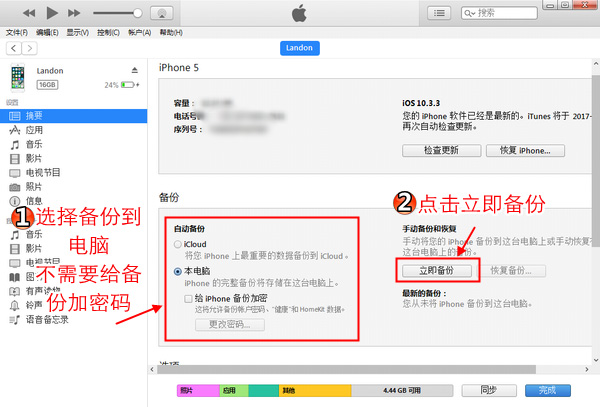
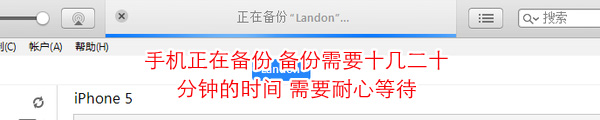
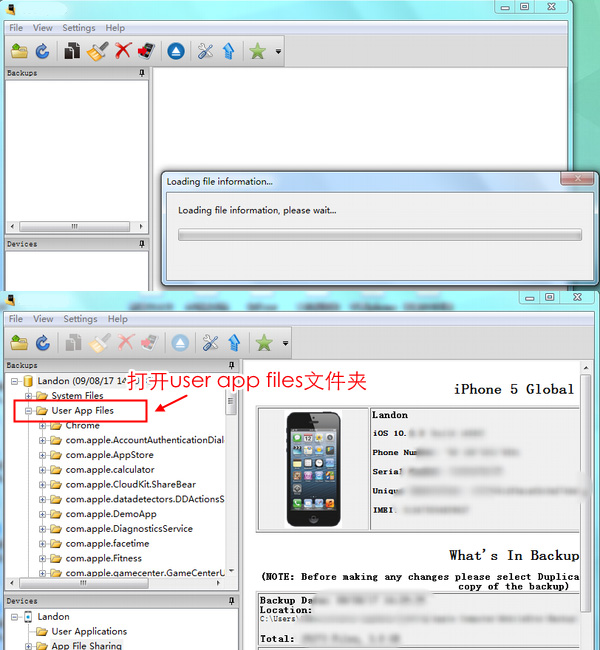
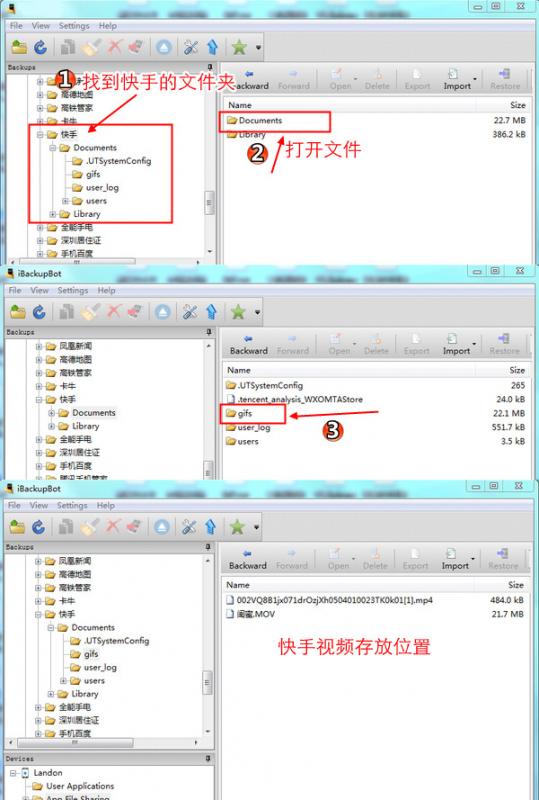
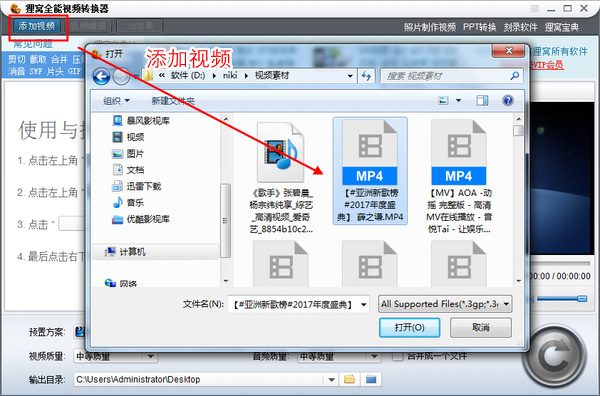

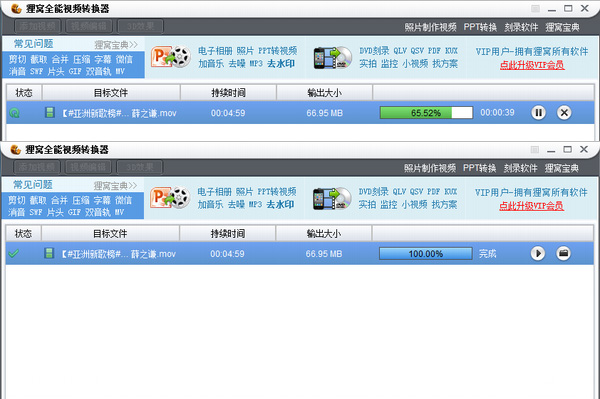
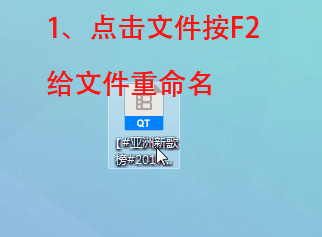
接着再回到苹果备份管理器的软件中,在刚才打开的“gifs”文件界面中,点击“Import”这个按钮,在弹出的窗口中找到刚才转换好的MOV格式的视频,点击打开。
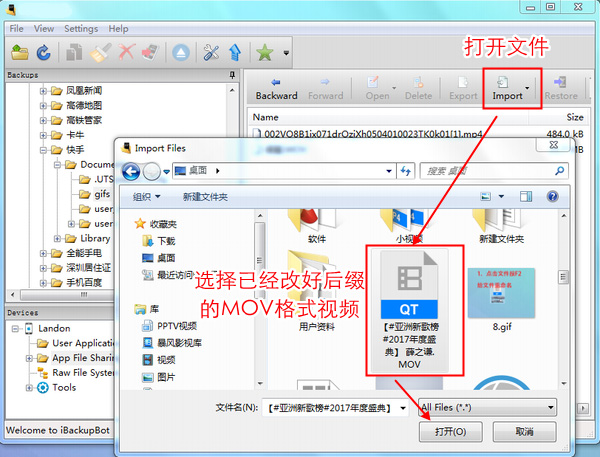 视频添加进软件中,完成后会弹出一个提示框,内容是“1 files imported to backup”意思是“导入到备份的1个文件”点击“确定”。就能看到界面中添加的视频已经在文件夹里面了。  还有一点需要注意的是:在进行恢复备份之前,需要做的一个动作就是,打开手机关闭“查找我的iphone”这个功能,才能够进行恢复备份,如何关闭“查找我的iphone”功能,请参照此内容:http://xuexi.leawo.cn/pingguo/cziphonezmgb_pgsjzmgbczwdiphone_3665.html 要添加到快手中的长时间视频已经添加完成了,接下来就可以还原备份回手机上了,还原了备份后视频就已经成功添加到手机上的快手中了!好的,点击“  ”还原备份的图标。点击还原备份之前,记得按一下手机,让手机的亮着的。 ”还原备份的图标。点击还原备份之前,记得按一下手机,让手机的亮着的。 点击还原备份后会弹出下面这个设置界面,每一句英文的意思,小编已经翻译成中文放在下图中了。保持默认的选项即可,不需要进行更改了,直接点击“OK”。 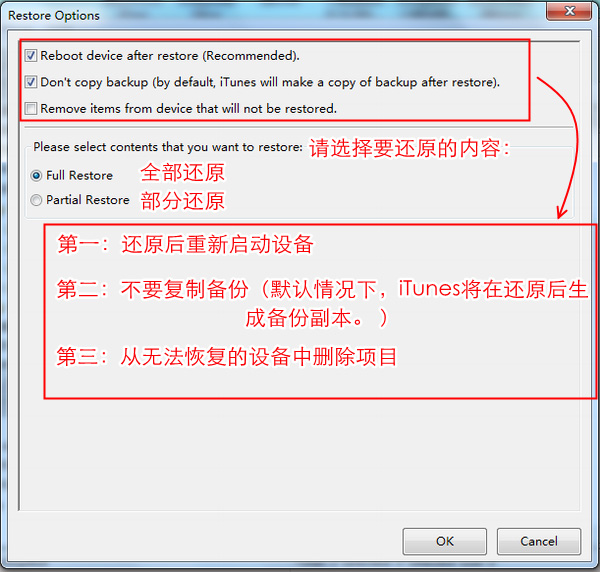 然后你就能看到弹出了一个窗口,显示手机正在还原备份,同一时间手机的界面也会显示正在恢复的界面。如果这边正在还原备份错误时会弹出一个提示框提醒你发生了错误,小编也有遇到同样的情况,所以小编是再回到第一步,重新备份手机资料,然后再操作到这一步,接着还原备份时就没有问题了。还原备份时,需要等二十多分钟,等到下图中的还原进度的绿色部分填满了之后。 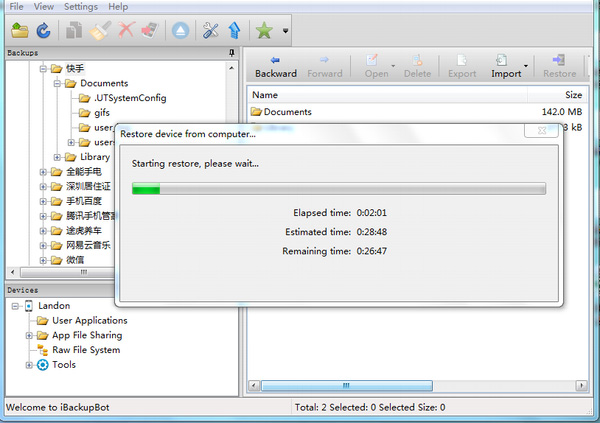 手机的界面变成了“正在恢复”的界面,在还原备份时,就不要操作手机了,只要把手机放在一边即可。手机界面变成了右边的界面时,等待手机自动开机后,还原备份的过程就完成了!  最后就可以到苹果手机中打开快手软件,点击快手界面的左上角按钮,接着进入到“本地作品集”中去,接着在里面就能看到从电脑中传到快手里的那个视频了,视频成功添加到手机快手里了! 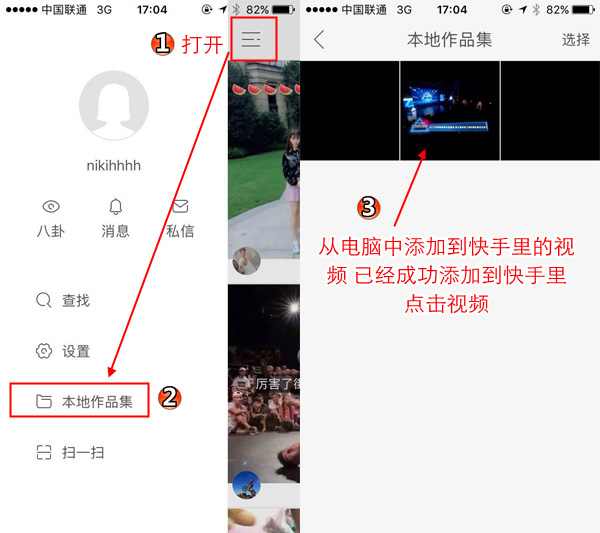 点击一下添加好的长视频,可以点右上角进入编辑视频的界面,或者直接点击左下角的分享按钮,进入到分享视频的界面中,输入要发布视频的文字内容,可以分享到朋友圈或发送给好友。最后点击“发布”,等待视频发布到快手。  小编测试的视频已经成功发布到了快手中了,不要看长时间视频上传到苹果手机的快手,需要那么多的步骤,可是这已经是能够实现这个效果的一个方法了,网上的其他的方法已经失效了,这可是小编发掘的方法呢,只有在狸窝家园里才有哦,仅此一家。 如果操作时遇到任何问题,都可以联系狸窝客服QQ41442901。只要跟着小编的教程一步一步来操作就可以学会了!(很多网友都是因为某个效果需求而找到咱们狸窝的:因为一个需求发现了这么有趣的网站,好多软件都很有用,好像突然闯进了一座宝山。)
(领导说了,分享本文一次小编工资涨0.5元) 为了感谢你帮小编分享,推荐你一个学习小视频制作的方法 >> 录好的视频怎样加字幕 优质教程方案 |
 ”的手机图标。
”的手机图标。